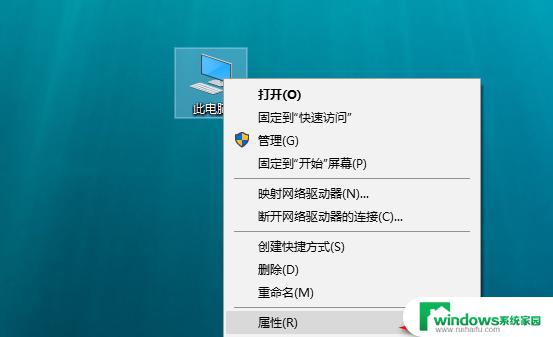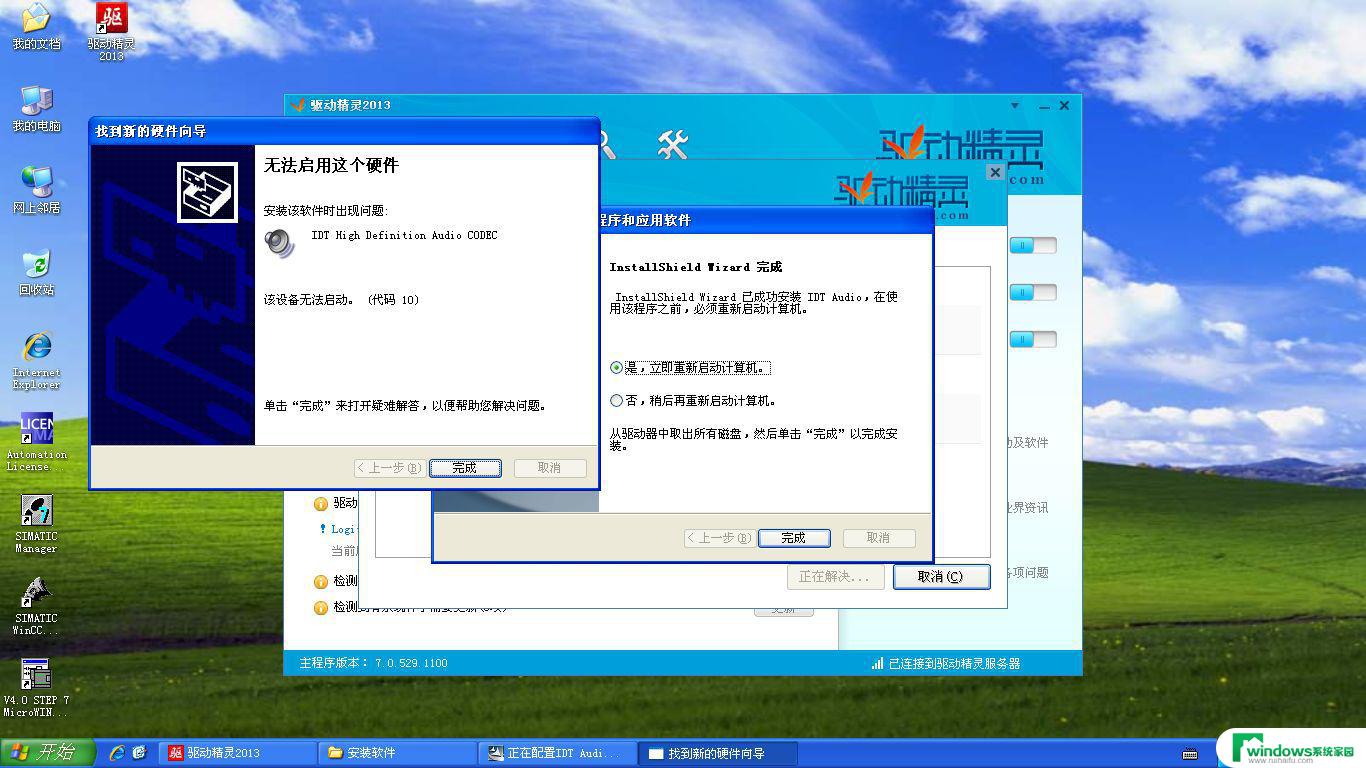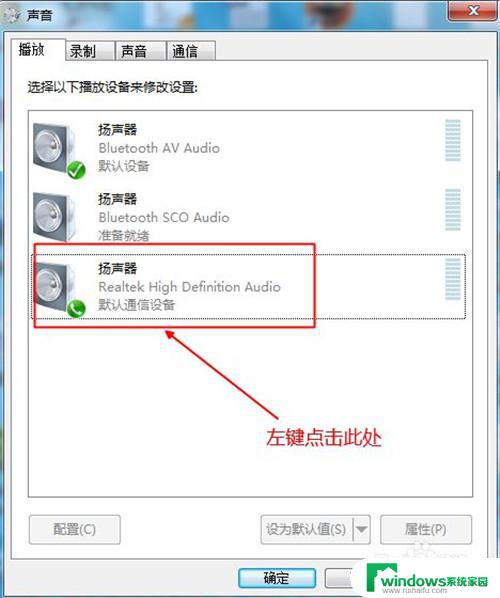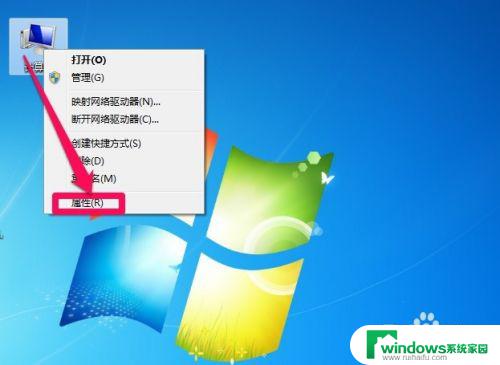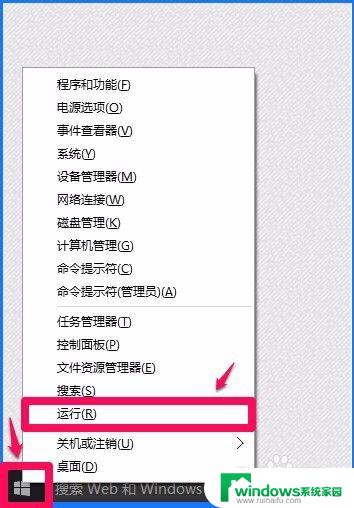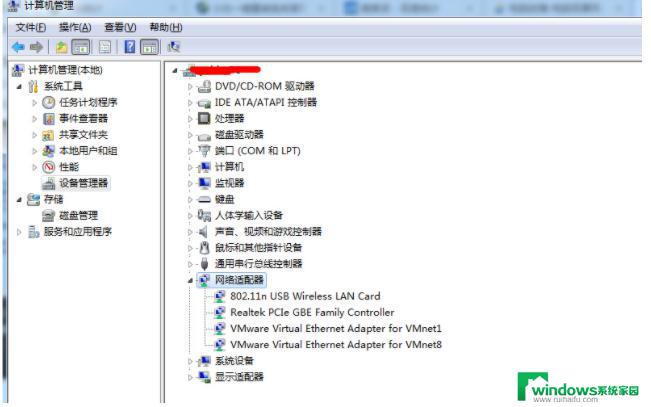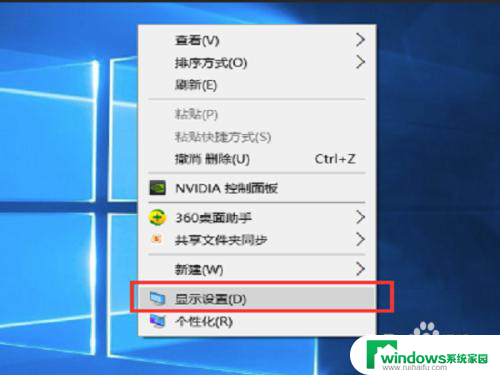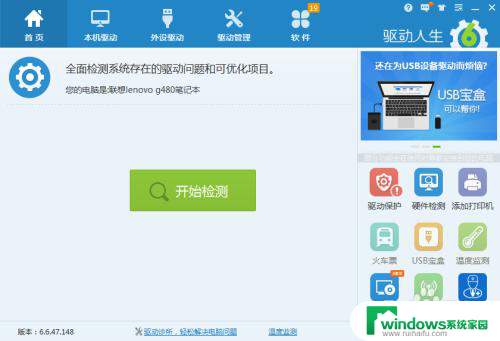怎么重装声音驱动 电脑声卡驱动重装步骤
重装声音驱动是解决电脑声卡问题的常见方法之一,当我们在使用电脑时突然发现声音异常或者完全没有声音时,很可能是声卡驱动出现了问题。声卡驱动是连接电脑硬件和操作系统的桥梁,如果驱动出现故障或者已经过时,就会导致声音无法正常工作。重装声音驱动成为了修复这一问题的有效手段。在进行声卡驱动的重装过程中,我们需要按照一定的步骤来操作,下面将介绍声卡驱动重装的具体步骤,让我们一起来了解一下。
方法如下:
1.进入电脑的桌面,右击此电脑图标,在弹出的右键菜单中选择属性选项。
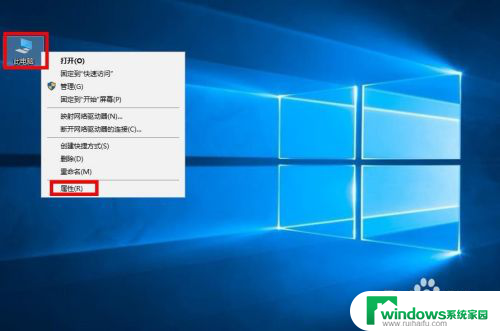
2.接着进入到计算机的基本详情界面,选择左侧一栏的设备管理器选项。
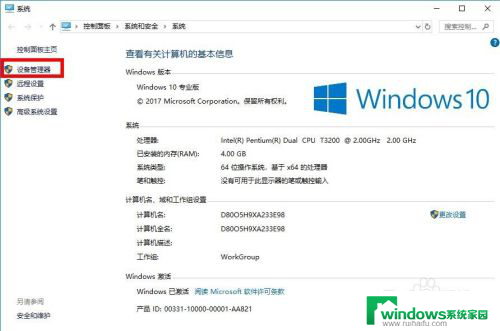
3.接着进入到设备管理器的界面,选择列表中声音选项一栏。在声音子选项下边右击你的声卡名称,然后在弹出的右键菜单中选择更新驱动程序选项(很多朋友说要卸载再更新,其实没必要)。
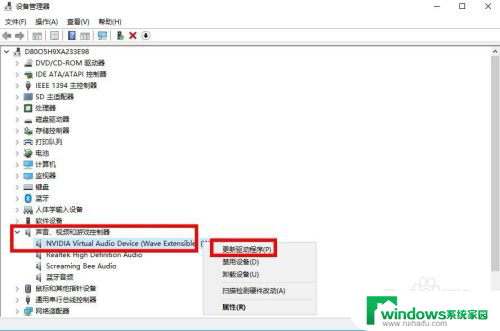
4.接着进入如何搜索驱动程序的界面,这里选择浏览我的计算机来查找驱动程序。
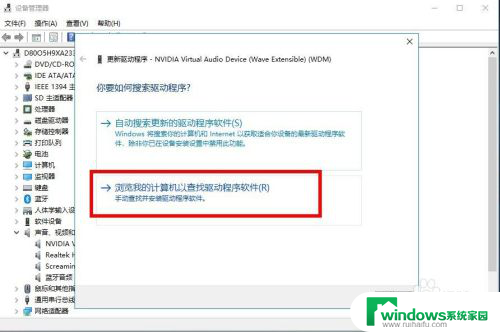
5.接着进入到浏览计算机上的驱动程序界面,选择让我从计算机驱动程序列表选择选项,然后点击下一步。
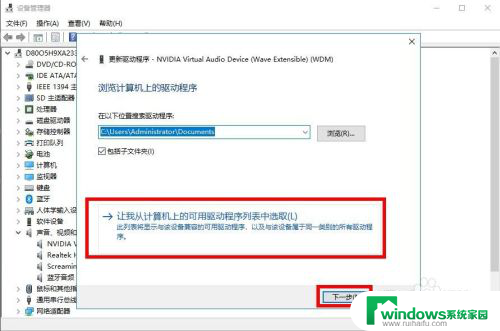
6.接下来就是选择兼容的设备驱动程序,在列表中就会显示对应声卡的驱动名称。选择该名称,点击下一步。
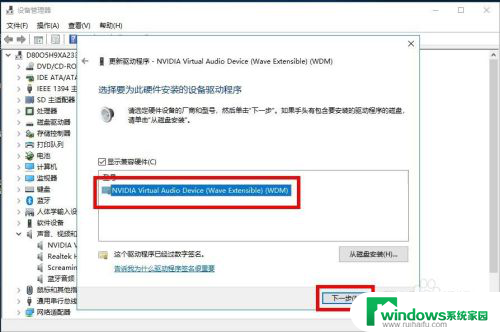
7.接下来就是自动安装驱动的过程,声卡安装驱动一般是很快的,耐心等待一会就安装好了。
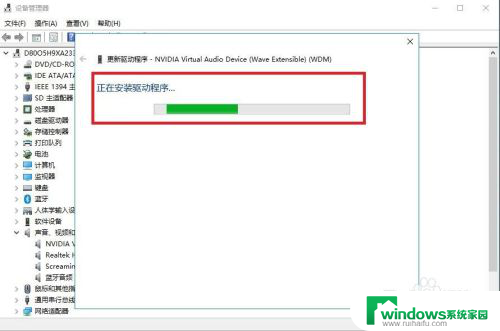
8.成功安装之后,界面会显示成功安装的标识。这个时候就可以关闭界面,然后打开一个音频进行测试声卡是否能用了。
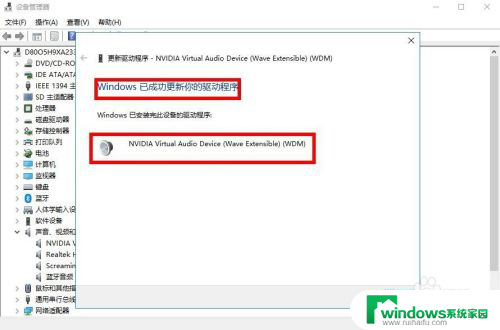
以上就是如何重装声音驱动的全部内容,如果您遇到这种情况,可以按照以上方法进行解决,希望对您有所帮助。